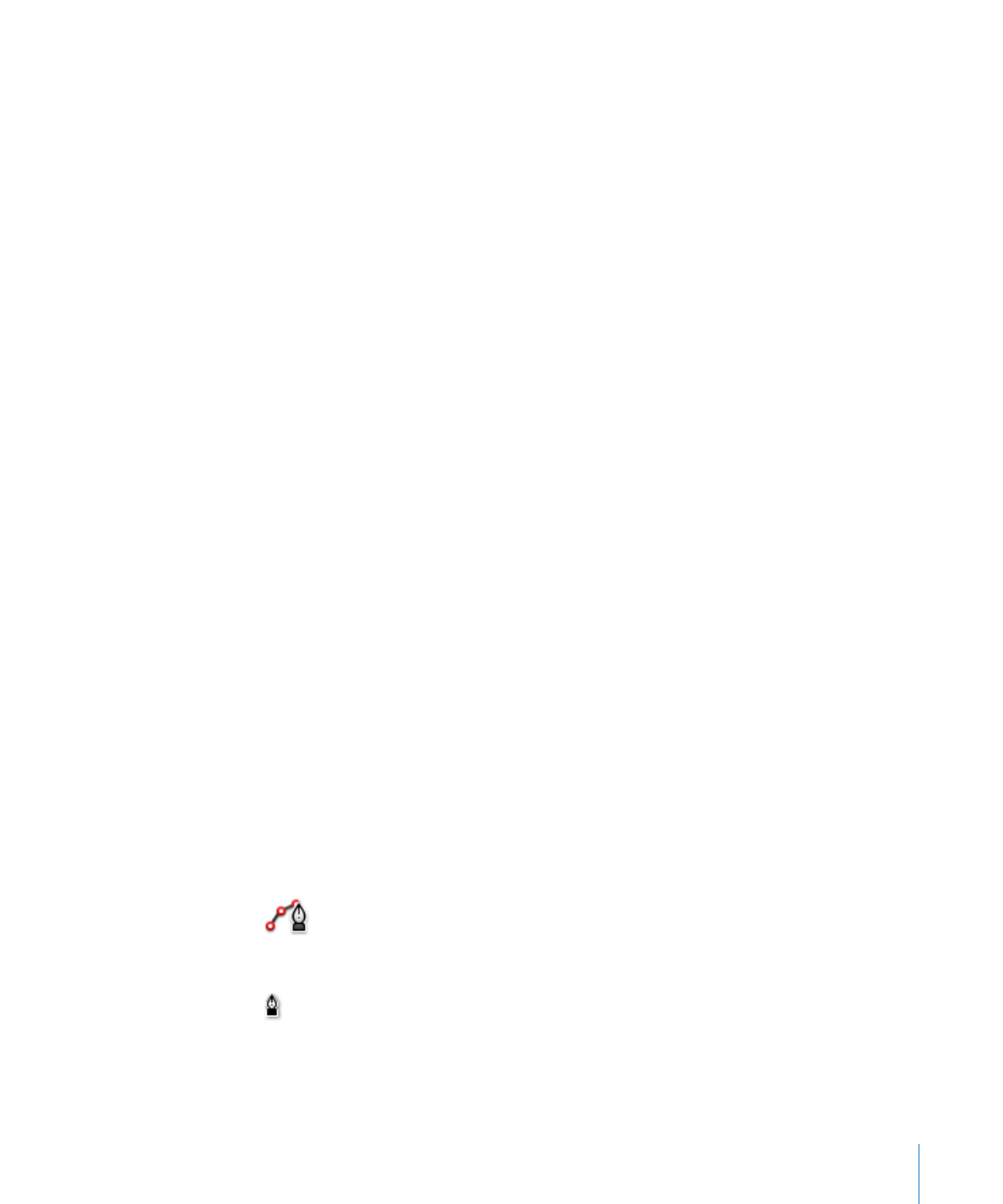
Hinzufügen einer eigenen Form
Mithilfe des Werkzeugs zum Zeichnen von Formen können Sie Ihre eigenen Formen
erstellen.
Gehen Sie wie folgt vor, um eine eigene Form zu erstellen:
1
Klicken Sie in der Symbolleiste auf "Formen" und wählen Sie dann das Werkzeug
"Zeichnen" aus (oder wählen Sie "Einfügen" > "Form" > "Form zeichnen").
Der Zeiger wird als kleine Füllerspitze angezeigt.
2
Klicken Sie auf eine beliebige Stelle in Ihrem Dokument, um den ersten Punkt der
eigenen Form zu erstellen.
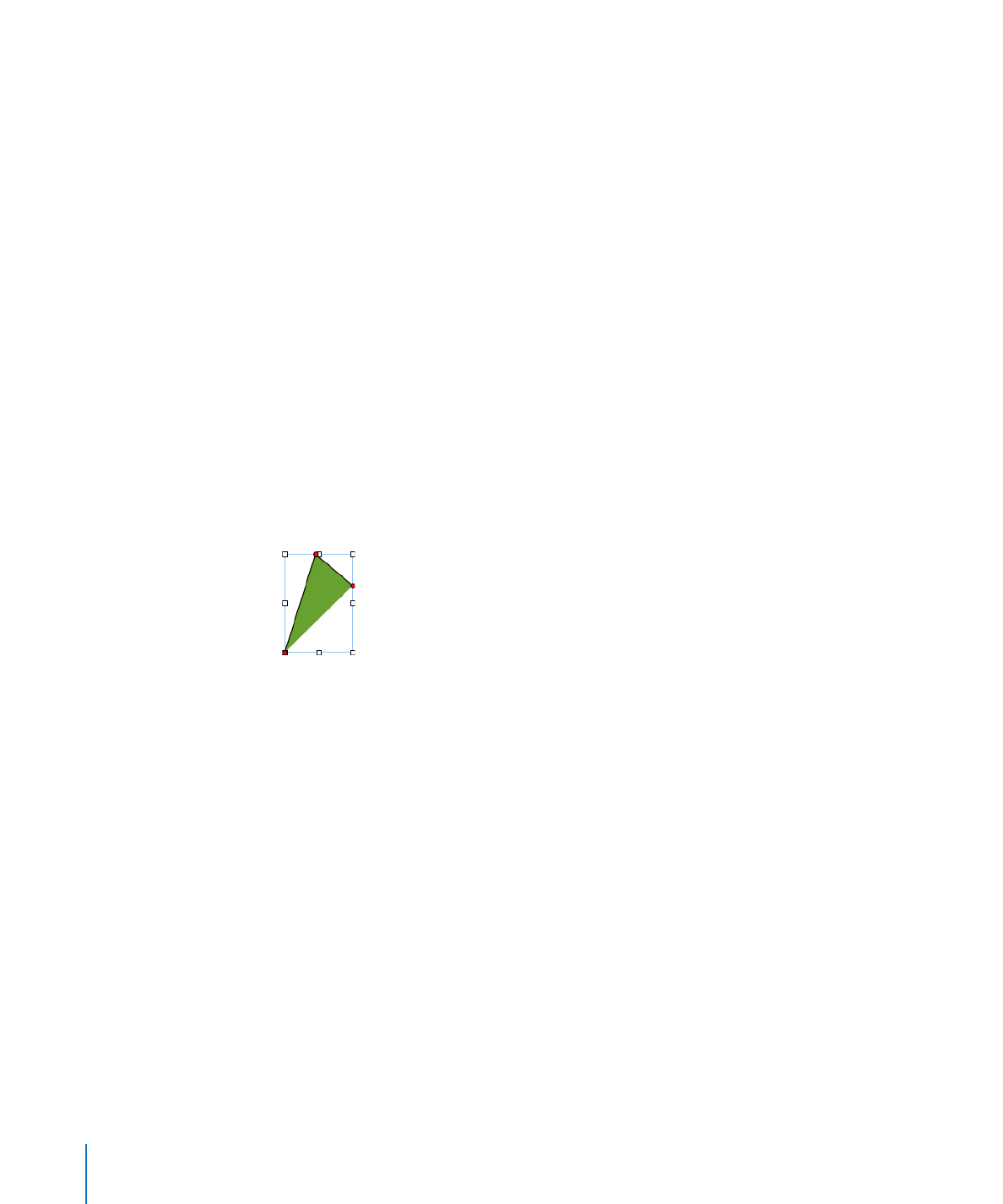
3
Klicken Sie, um weitere Punkte zu erstellen.
Jeder Punkt, den Sie hinzufügen, ist mit dem vorherigen Punkt verbunden. Drücken
Sie die Rückschritttaste, um ein gerade erstelltes Segment zu löschen. Sie können
mehrmals die Rückschritttaste drücken.
4
Klicken Sie wieder auf den ersten Punkt, um das Zeichnen zu beenden und die Form
zu schließen (d. h. den letzten und den ersten Punkt der Form durch eine geschlossene
Linie zu verbinden).
Drücken Sie die Taste "esc" oder wählen Sie den zuletzt erstellten Punkt durch
Doppelklicken aus, um das Zeichnen zu beenden und die Form offen zu lassen
(zwischen dem letzten und dem ersten Punkt wird keine Linie eingefügt). Sie können
die Bearbeitung dann zu einem späteren Zeitpunkt fortsetzen.
5
Wenn Sie eine Form, die bisher geöffnet war, schließen oder weitere Punkte
hinzufügen möchten, wählen Sie die Form durch Klicken aus. Klicken Sie dann ein
zweites Mal, um die Punkte der Form anzuzeigen. Führen Sie einen der folgenden
Schritte aus:
Wählen Sie einen der beiden Punkte am offenen Segmentende durch Doppelklicken
Â
aus. Der Zeiger ändert sich in eine Füllerspitze.
Klicken Sie bei Bedarf auf andere Stellen, um weitere Punkte hinzuzufügen.
Â
Klicken Sie auf den Punkt am Ende des offenen Segments, um das Zeichnen zu
beenden und die Form zu schließen.
6
Wählen Sie den Rahmen der Form aus und bewegen Sie die Form an die gewünschte
Stelle auf der Folie.
Wenn Sie die Punkte oder die Konturlinie der erstellten Form nachträglich noch
ändern möchten, wählen Sie die Form aus und klicken Sie dann erneut auf die Form,
um sie bearbeitbar zu machen. Befolgen Sie anschließend die Anleitungen zum
Ändern von Formen.
Informationen zum Bearbeiten und Ausrichten von Formen und zum Ändern der
allgemeinen Objekteigenschaften wie Farbe, Rahmenstil (Linienart), Größe, Ausrichtung
und Schattenwurf finden Sie unter „Bearbeiten, Anordnen und Ändern der Darstellung
von Objekten“ auf Seite 98.
92
Kapitel 5
Arbeiten mit Bildern, Formen und anderen Objekten
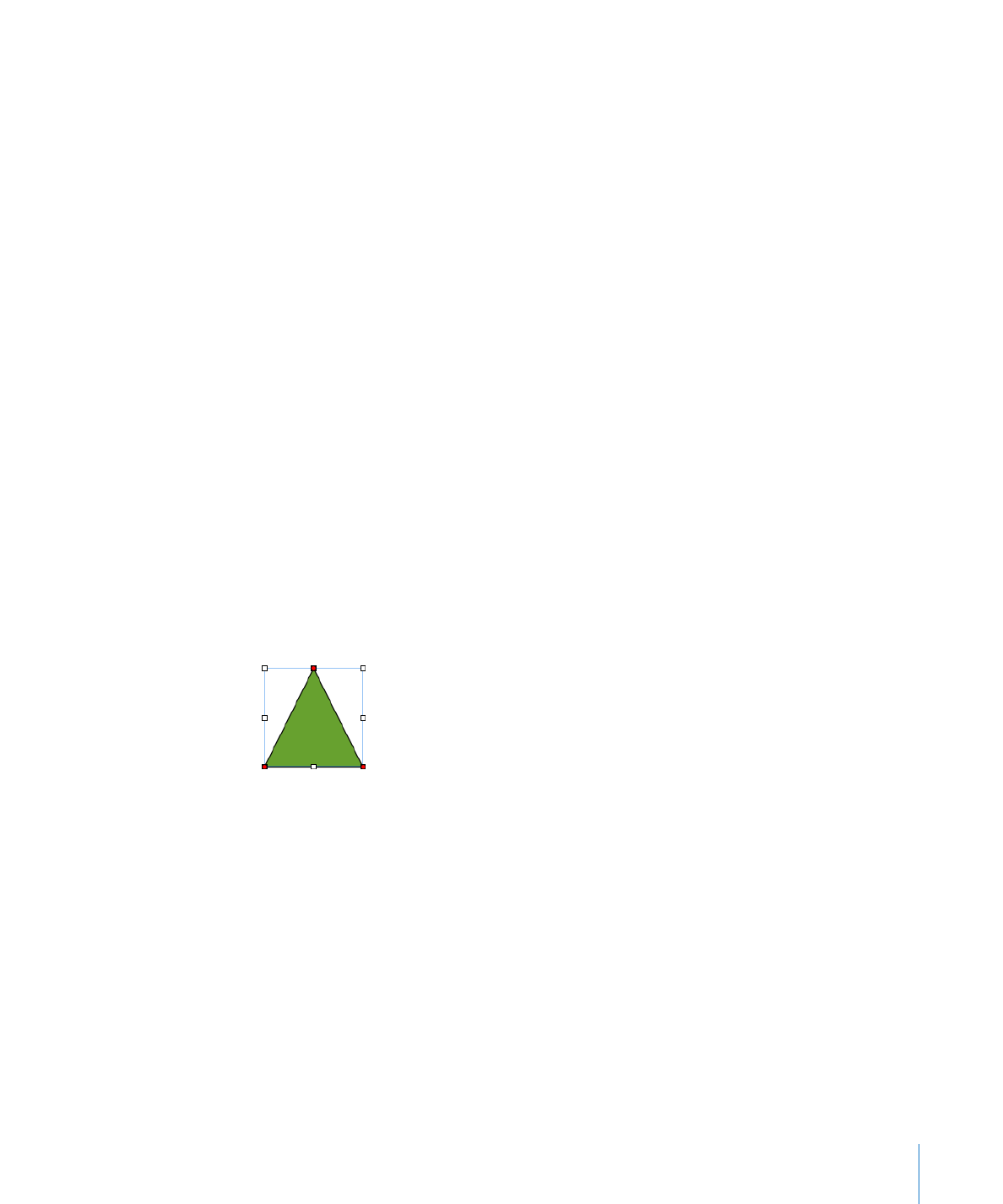
Kapitel 5
Arbeiten mit Bildern, Formen und anderen Objekten
93